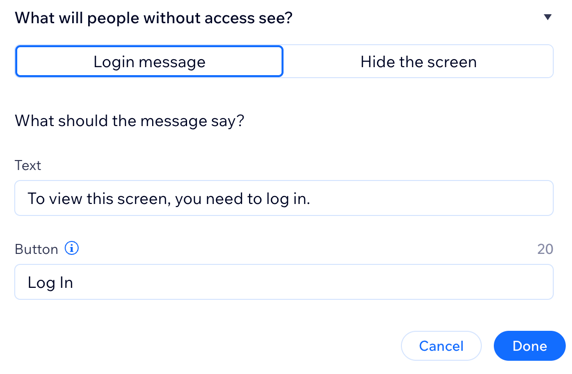Wix 모바일 앱: 앱 사용자의 보기 권한 설정하기
6 분
페이지 메뉴
- 화면 보기 권한 설정하기
- 자주 묻는 질문
나만의 모바일 앱에는 '홈', '이벤트', '클래스' 등과 같이 콘텐츠를 구성하는 다양한 화면이 포함됩니다. 앱 사용자는 상단의 탐색 메뉴를 사용해 이러한 화면을 탐색할 수 있습니다.
권한을 설정해 각 화면을 볼 수 있는 사용자를 제어할 수 있습니다. 예를 들어, 유료 플랜 또는 트레이너 배지를 사용하는 회원에게만 '클래스' 화면이 표시되고 다른 사용자에게는 표시되지 않도록 설정할 수 있습니다.
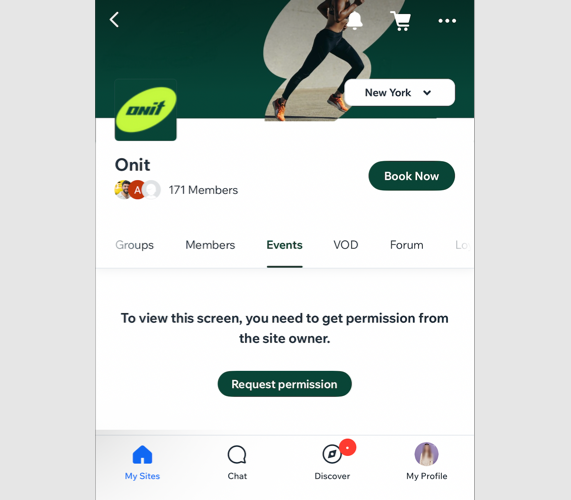
참고:
기본 앱을 회원 모드 또는 방문자 모드로 설정할 수 있습니다. 방문자 모드는 화면 권한 설정을 위한 더 많은 옵션을 제공하며, 회원이 아니더라도 누구나 앱을 열 수 있습니다.
화면 보기 권한 설정하기
Wix 모바일 앱의 각 화면을 볼 수 있는 사용자를 선택하세요. 선택한 배지 또는 유료 플랜을 사용하는 회원으로 액세스를 제한하고 제외된 회원이 앱을 경험하는 방식을 사용자 지정합니다.
예를 들어, 액세스할 수 없는 사용자에게 화면을 비공개하거나 고유한 메시지 및 콜 투 액션(CTA) 버튼을 추가해 화면을 잠금 표시할 수 있습니다.
시작하기 전:
앱을 방문자 모드로 설정해 각 화면에서 더 많은 권한 옵션에 액세스하세요. 회원 모드에서 '전체 회원'을 선택하면 모든 사용자에게 액세스 권한이 부여되고 해당 고급 설정을 비공개합니다.
대시보드
Wix 앱
Wix Studio 앱
- 사이트 대시보드의 모바일 앱으로 이동합니다.
- 나만의 모바일 앱 이름이 있는 탭을 클릭합니다.
- 모바일 앱 편집을 클릭합니다.
- 왼쪽에서 화면을 클릭합니다.
- 해당 화면 옆 추가 작업
 아이콘을 클릭합니다.
아이콘을 클릭합니다. - 권한 설정을 클릭합니다.
- (방문자 모드만 해당) 화면을 볼 수 있는 사용자를 선택합니다.
- 모든 이용자: 앱을 사용하는 모든 사용자가 화면을 볼 수 있습니다. 완료를 클릭해 모든 사용자에게 권한을 설정합니다.
- 회원 전용: 특정 회원으로 액세스를 제한합니다. 화면에 액세스할 수 있는 회원을 선택합니다.
전체 회원
배지를 보유한 회원
유료 플랜 회원
자주 묻는 질문
아래 질문을 클릭해 각 화면의 권한을 관리하는 방법을 확인하세요.
화면 조회 권한이 없는 회원에게는 어떻게 표시되나요?
회원이 화면 조회 권한을 요청하면 어떻게 되나요?
사이트 페이지와 앱 화면에 차이가 있나요?